2020年三月初,华为平台大改,此文档都是使用的华为平台的老接口,虽然平台兼容了老接口,本文还是仅供参考,流程是没太大问题的
文章目录
前言
第一次写博客,有不足之处请谅解。
网上华为云的使用案列太少了,踩了一个多月的坑,终于把一套流程简单的走完了一遍,包含平台侧开发和应用侧开发。已有真实设备接入IoT平台的可以忽略Mqtt.Fx的模拟接入和平台侧开发!若不需要开发应用侧,可以通过Postman模拟应用侧,后文都会详细介绍。
华为的IoT只要设置对了订阅路径,数据就会自动推送到你所设置的订阅路径(即自己搭建的简易服务器),所以北向应用的重点就是设置订阅路径!
本文章基于Java开发,功能较为简单:
1.Mqtt.Fx(后文简称fx)模拟设备接入华为的设备管理平台,设备管理平台可接收fx上报的数据。
2.通过官方Java API进行消息订阅,搭建应用服务器,接收IoT平台推送的数据,显示在IDEA控制台。
效果图如下:
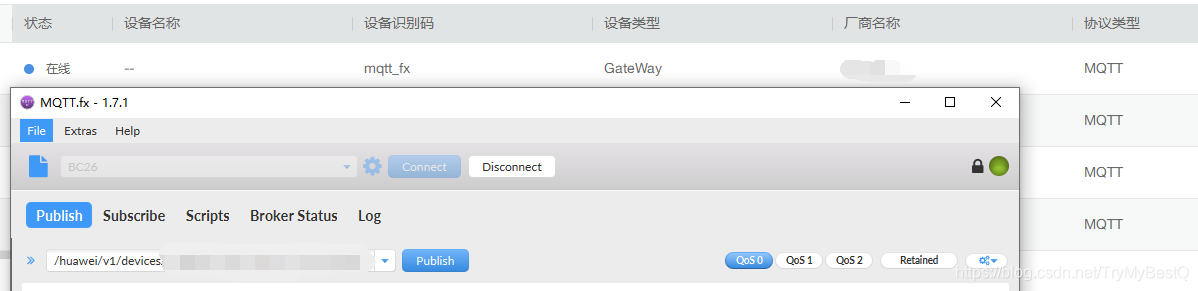
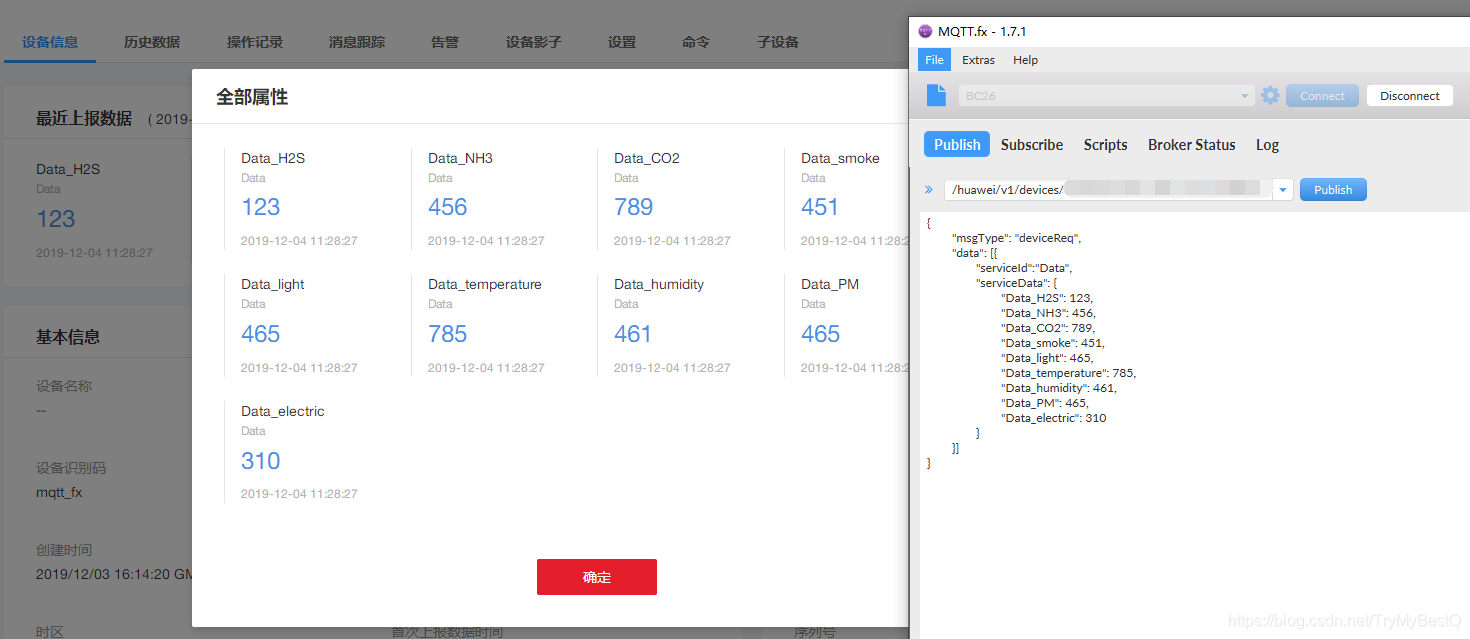

扩展功能:手机app获取服务器数据并实时刷新显示。
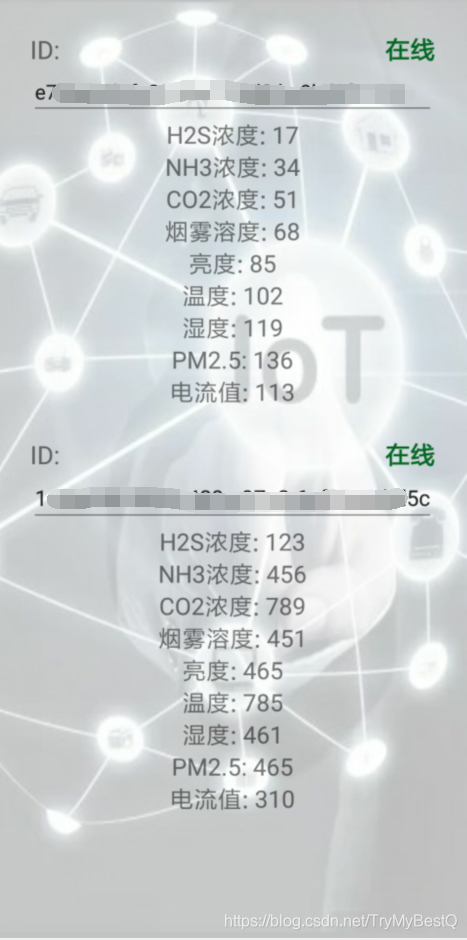
所需软件:Mqtt.fx,tomcat,IDEA,eclipse(JavaEE版),软件的安装与配置自行查找和完成,使用都比较简单,不需要太多的基础知识。
关于设备管理和开发者中心的差别,前者基于商用可能收费,步骤较为复杂,后者一般用于测试,操作较为简单,可免费使用。两者操作差别不大,下文都会讲述。
下面开始整套流程的具体操作,大部分根据华为官方文档步骤走,有坑的地方我会补充。
开发者中心
平台侧开发
大致步骤参考上方官方文档,下面是需要改动或者注意的地方(请根据自己掌握的内容自行跳过多余部分)
1.设备注册
根据文档完成开发中心申请和创建项目,第二步产品在线开发时,创建产品时注意,接入应用层协议类型为MQTT,数据格式为JSON,其他内容自定义(LWM2M数据格式时二进制码流,需要编解码插件,没有接触,不是很清楚)
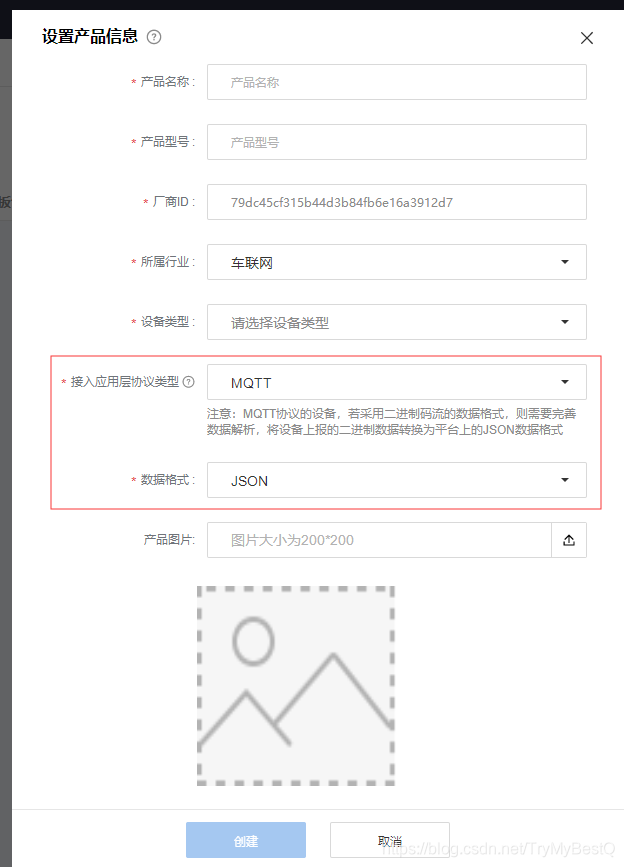
进入profile定义时,可根据自己设备想要的功能和参数自定义。(profile官方定义为产品模型,需要定义服务名称和属性列表,这两类参数在后面数据传输时很重要)我是如下定义的,可自定义简单点的。
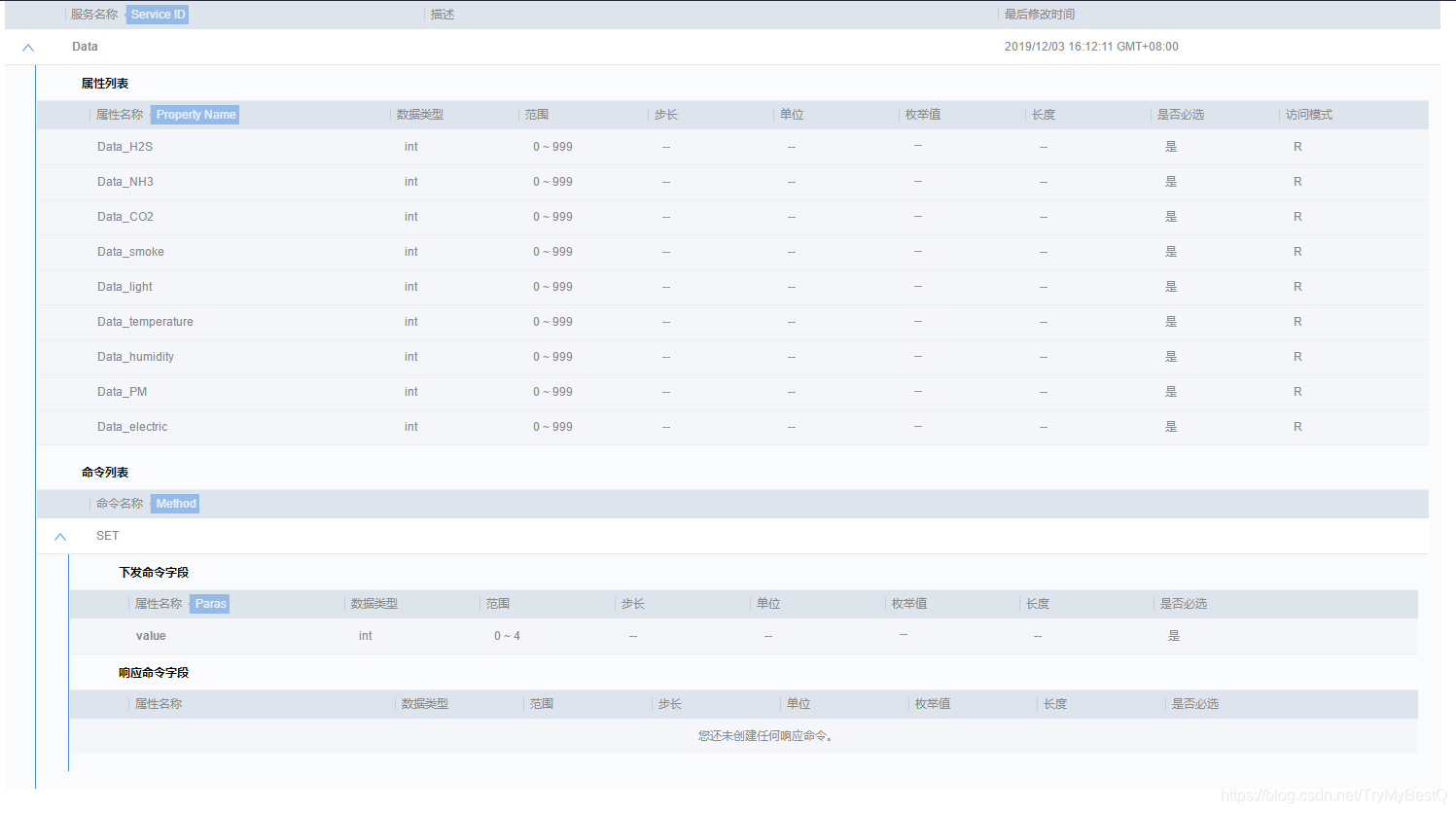
完成此步骤后,官方文档后面的编解码插件在线开发,使用在/离线模拟器调试等操作可以忽略,有兴趣的可以去了解。
下面,点击侧边栏的“设备管理”,新增真实设备,选择刚刚注册号的产品,自定义“设备名称”和“设备标识”。
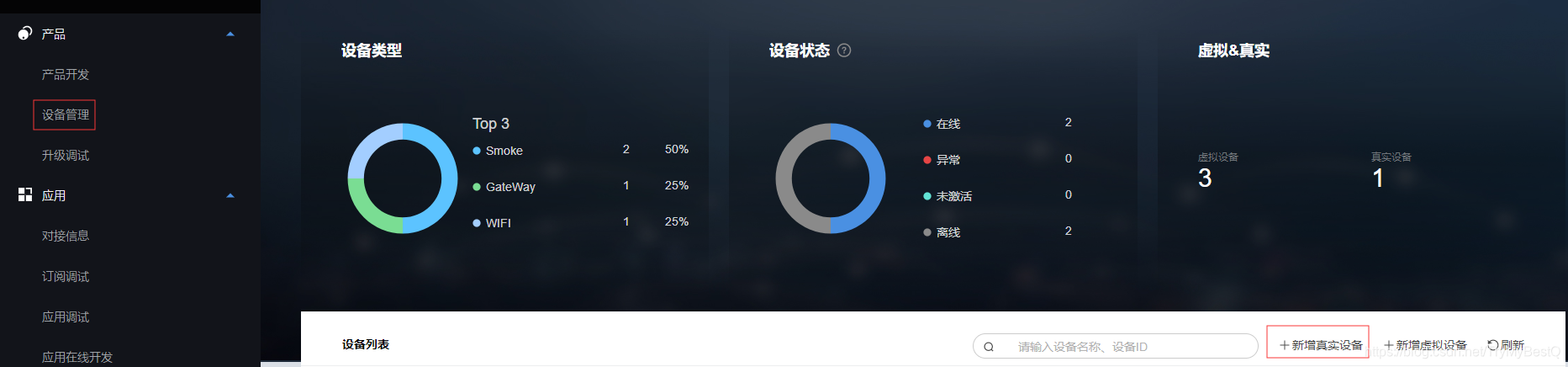
注册成功会生成设备ID和密钥,请复制粘贴保存好,用fx连接时有用!!!

2.Mqtt.Fx连接IoT平台
Mqtt作为模拟设备,接入IoT平台(华为云官方文档)
官方文档的第一步和第二步我们已经在“1.设备注册”中完成,直接进入“连接鉴权”,此步骤官方文档过于赘述(想知道各个参数的意义可详细阅读),我们只需要打开下载的mqttClientIdGenerator-19.2.0.jar,输入之前保存的ID和密钥,点击旁边的“Generate”,保存生成的信息。
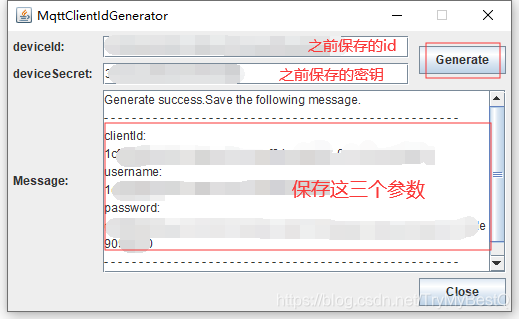
打开MQTT.FX软件,继续按照官方文档配置鉴权参数和下载和配置证书。配置中的Broken Address在开发者中心的“对接信息”中有(我不知道每个人的是不是都一样)
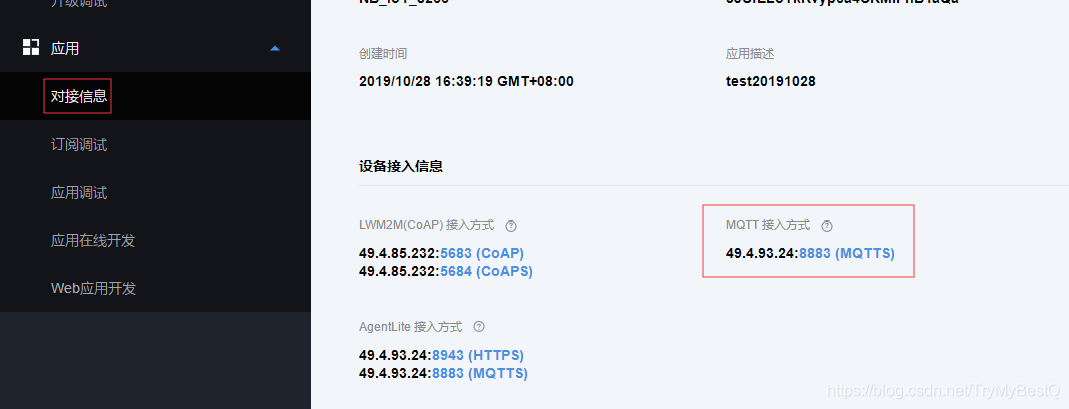
连接成功后可看到如下界面
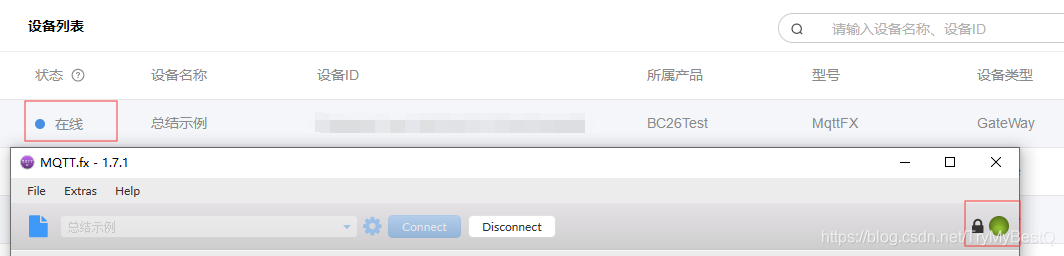
连接成功后,可上报数据,上报后的数据可在“设备详情”中的“历史数据”查看。
至此,Mqtt.Fx模拟设备接入华为的开发者中心,开发者中心平台可接收fx上报的数据全过程结束。

应用侧开发
开发者中心接收到了数据,会自动往设定的服务器推送设备变更信息,所以我们第一步要搭建一个简单的服务器。
1.搭建服务器
打开IDEA新建一个JavaEE项目,工程名称等自定义。

配置tomcat(请自行百度IDEA如何配置Tomcat),在src下新建一个Servlet
import javax.servlet.ServletContext;
import javax.servlet.ServletException;
import javax.servlet.annotation.WebServlet;
import javax.servlet.http.HttpServlet;
import javax.servlet.http.HttpServletRequest;
import javax.servlet.http.HttpServletResponse;
import java.io.BufferedReader;
import java.io.IOException;
import java.io.PrintWriter;
@WebServlet("/dataChange/")
public class GetData extends HttpServlet {
@Override
protected void doGet(HttpServletRequest req, HttpServletResponse resp) throws ServletException, IOException {
System.out.println("get");
}
@Override
protected void doPost(HttpServletRequest req, HttpServletResponse resp) throws ServletException, IOException {
System.out.println("post");
BufferedReader br = req.getReader();
String line = br.readLine();
System.out.println(line);
}
}
成功运行后,自动跳出一个网页,应该显示的是“$END”,在网页连接后面加上“dataChange”(如,我自动跳出的是“http://localhost:8080/”就访问http://localhost:8080/dataChange/),控制台打印了“get”,说明服务器可正常运行。
此时,最重要的一步,也是我卡了几个星期的原因!!!使用花生壳进行内网穿透此时你的服务器只是运行在你的电脑上面,你电脑只有私网ID没有公网IP,外网访问不到,所以要使用花生壳进行内网穿透。
2.花生壳内网穿透
以下为简单描述,不清楚可以百度。
访问花生壳官网,登录和注册会自动给你一个可以用的免费域名。选择“内网映射”并配置信息。
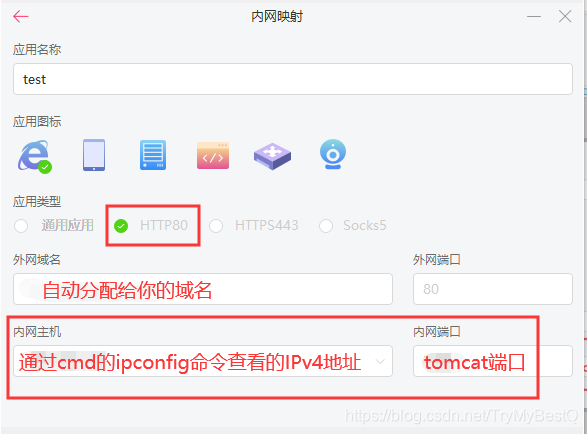
开始使用后,若访问http://(给你的域名)/dataChange/,控制台显示get,说明穿透成功。
3.开发者中心设置订阅路径

需要订阅哪种信息就配置哪种信息的订阅路径,我配置了设备信息变化和设备数据变化
若订阅成功:
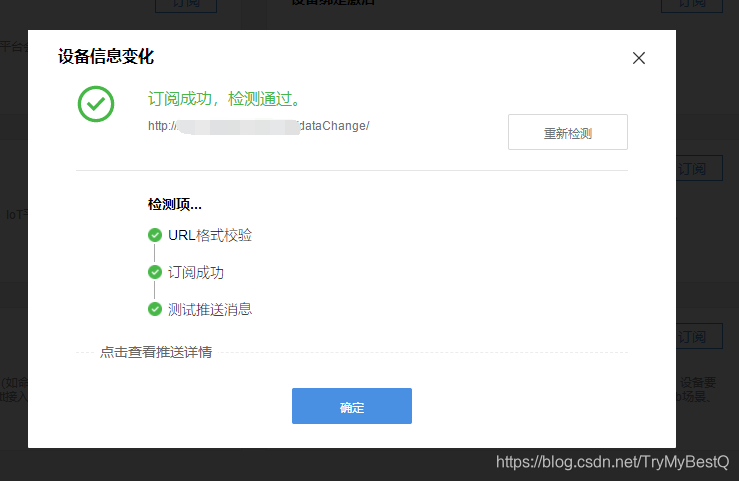
此时用Mqtt.fx连接开发者中心,并推送数据,IDEA的控制台会显示开发者中心上报给你的信息。
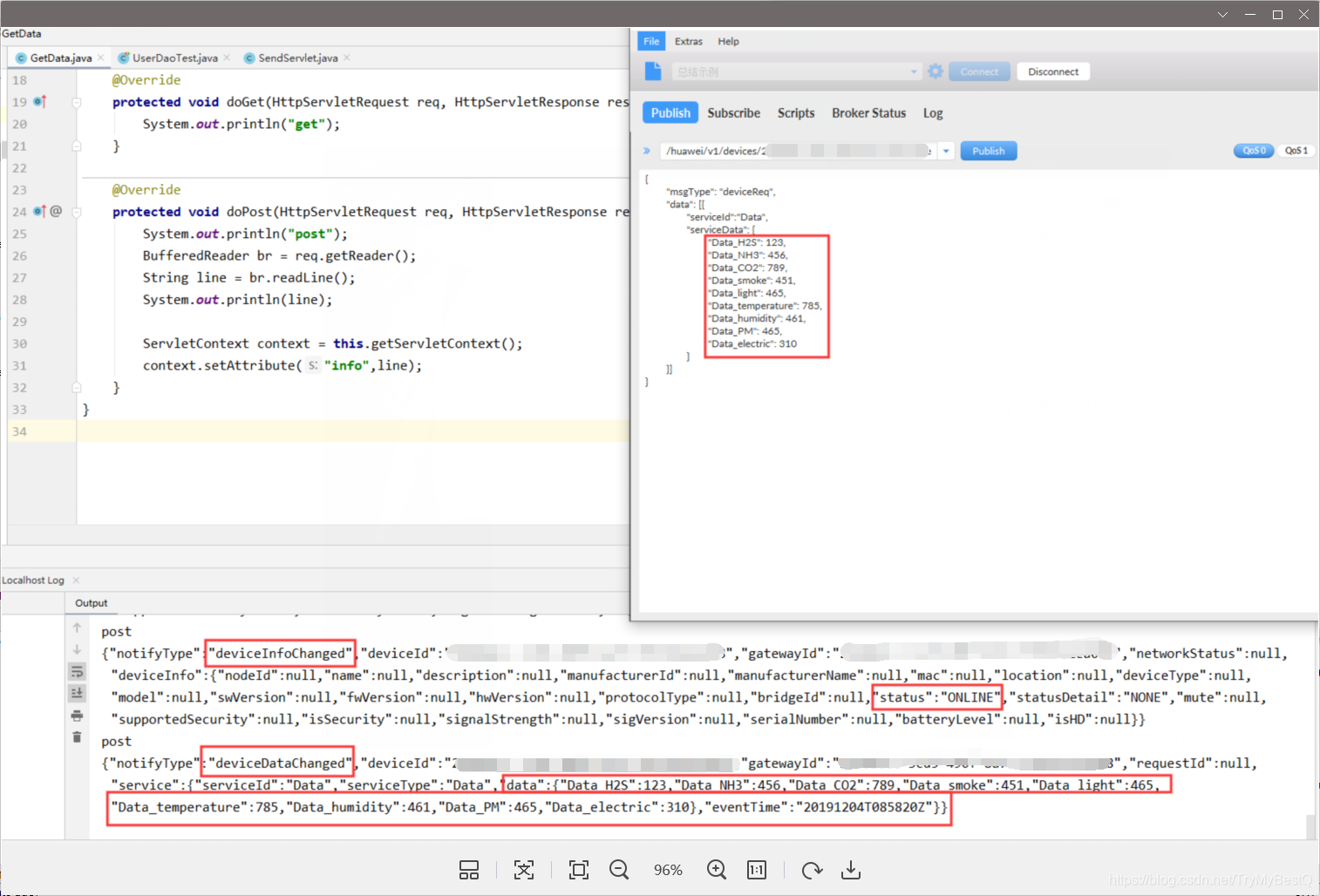
至此,整套流程全部完毕!后续可以获取平台传过来的Json数据做具体操作。若需要安装获取服务器数据并解析显示的话,我有时间再更新。
设备管理商用平台
平台侧开发
1.设备注册
和开发者中心的设备注册没有太大差别,创建产品和设备,记得保存ID和密钥!但没有创建产品profile的地方,可以在开发者中心创建好了,导出,再导入到设备管理平台。
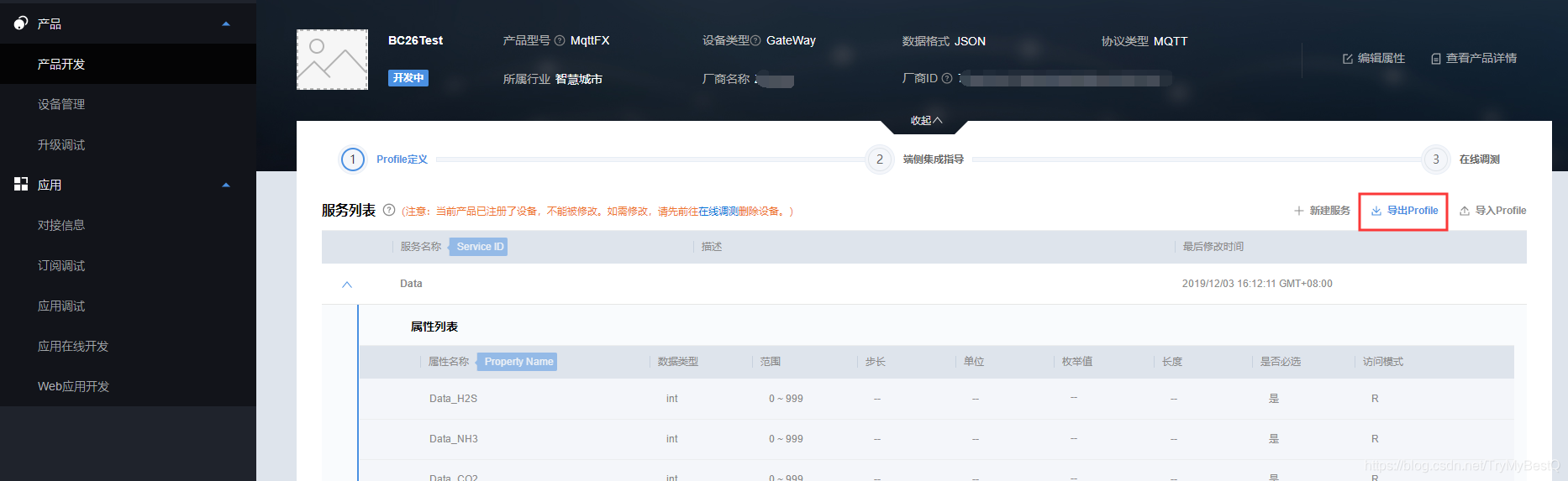

2.MQTT.FX.接入平台
也和开发者中心的接入没有太大差别,注意的是打开MQTT.FX软件,配置中的Broken Address在设备接入的“对接信息”中有

应用侧开发
之前说的设备管理的操作步骤较为复杂就在这里!!!
第一步(搭建服务器)和第二步(花生壳内网穿透)都和开发者中心一样,需要先参照上文完成相关操作,主要是第三步,并没有可以设置订阅路径的地方,需要调用官方的Java API。
使用Java API Demo调测(官方文档)
大部分根据官方文档进行操作,建议先浏览一遍,并不需要用到所有接口。
根据官方文档,到“应用接入”,其中“在eclipse中,选择“src > com.utils > Constant.java”,修改BASE_URL、APPID、SECRET,然后保存(Ctrl+S)。”的BASE_URL、APPID、SECRET分别在以下位置

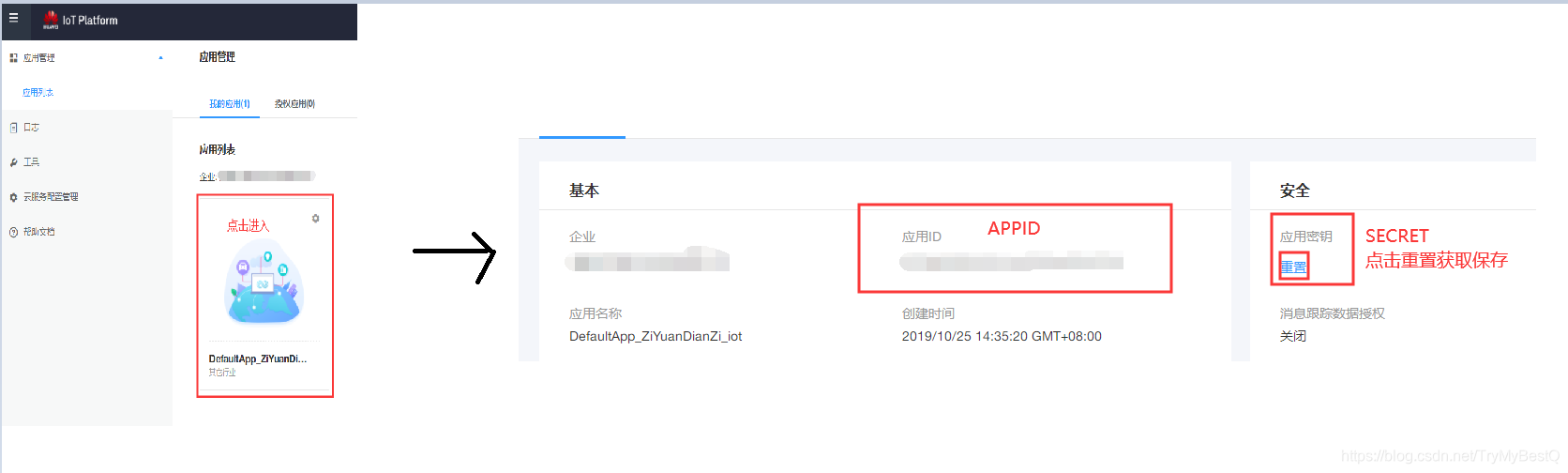
配置好后,再在eclipse中,选择“src > com.huawei.service.appAccessSecurity”,右键单击“Authentication.java”,选择“Run As > Java Application” 。在控制台查看响应消息的打印日志,如果获得accessToken,说明鉴权成功,API可用,配置信息正确。
下面,坑来了!
首先,直接参考官方文档中的“数据上报”设置订阅路径,“订阅数据”这个接口我用老有问题,不确实是不是我的问题,但“数据上报”是可以完成设置订阅路径的操作的。
注意:官方文档中的“在eclipse中,选择“src > com.huawei.testMessagePush > NotifyType.java”,修改“TEST_CALLBACK_BASE_URL”,填写本地IP地址和端口号,端口号不能被本地其它程序占用。”中TEST_CALLBACK_BASE_URL并不是填写本地IP和端口,而是通过花生壳内网穿透后的网站,即:http://(给你的域名)/dataChange/(如果你是按照我的操作搭建的服务器的话)
然后,右键单击“src > com.huawei.testMessagePush > TestSubscribeAllServiceNotification.java”,选择“Run As > Java Application” 。
如果,在设备管理的“应用管理”中的“服务设置”中“订阅推送服务(HTTP/HTTPS)”下显示了回调地址列表,说明设置订阅路径成功。

此时用Mqtt.fx连接设备管理IoT平台,并推送数据,IDEA的控制台会显示开发者中心上报给你的信息。
Postman模拟应用接入
Postman模拟应用接入(官方文档)
这个根据官方文档基本都可以操作成功,我就不详细讲解了。
结语
最后,有什么问题可以在评论区留言,看到了并且可以解决就会答复,有什么不足也可以和我提出。